软件介绍/功能
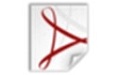 SysTools pdf recovery最新版是使用范围比较广泛的PDF修复工具,SysTools pdf
recovery最新版能够满足使用者的不同需求,可以恢复PDF文件及其包含的全部内容。SysTools pdf
recovery官方版采用高级技术扫描损坏或损坏的adobe PDF文档文件,并尽最大可能修复,从而能够最大程度的减少文件破坏后所带来的损失。
SysTools pdf recovery最新版是使用范围比较广泛的PDF修复工具,SysTools pdf
recovery最新版能够满足使用者的不同需求,可以恢复PDF文件及其包含的全部内容。SysTools pdf
recovery官方版采用高级技术扫描损坏或损坏的adobe PDF文档文件,并尽最大可能修复,从而能够最大程度的减少文件破坏后所带来的损失。
软件功能
修复损坏的PDF
软件不仅提供了从轻微损坏中恢复PDF文件的功能。但它也负责修复严重损坏表单中的PDF文件文档。您可以使用此PDF恢复软件应用程序安全地恢复便携式文档。
恢复PDF文本和图像
您可以恢复PDF文件及其包含的全部内容。PDF恢复软件支持从PDF格式恢复文本和图像。这样,修复由图形、文本和图像组成的损坏的PDF文件变得容易,并且可以在不损害数据完整性或丢失的情况下进行恢复。
提供错误恢复
PDF修复工具提供从严重和主要级别的损坏中恢复PDF文件的功能。但是,您也可以通过修复损坏的PDF文件来解决基于错误的问题。从这两种情况恢复PDF文件都是很容易的。
提取PDF组件
在执行PDF文件修复过程后,可以返回文档中使用的所有类型的组件。这可能包括:对象表单、图形、超链接、图像等。如果在PDF文档中使用,可以借助Systools PDF恢复软件解决方案提取它们。
创建新的PDF文件
即使执行了PDF文件恢复,原始文件格式也保持不变。该工具不会在恢复后替换损坏的PDF文件,而是将恢复的PDF数据存储为新的PDF文档。
支持所有Windows操作系统
PDF恢复工具在Windows 98到Windows 2003到Windows 10的所有Windows版本上运行。可以在任何版本的Windows OS上安装和运行该软件。此外,它与所有Adobe Acrobat Reader版本都能顺利运行。恢复计算机上必须有Adobe Reader。
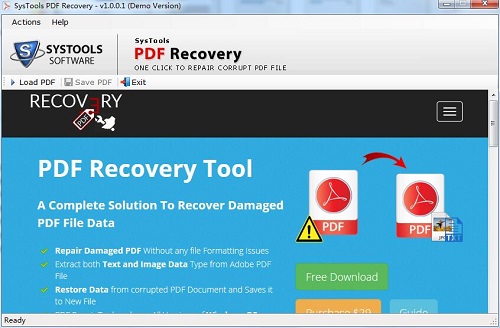
软件特色
所有版本的Windows操作系统上的PDF文档恢复损坏
从PDF文档恢复数据并将其保存到新文件
所有版本的Adobe Acrobat都支持包括Adobe 11.0
SysTools pdf recovery最新版支持MS Windows 8.1及以下所有版本
恢复pdf文件数据的完整解决方案
修复损坏的PDF文件与内容格式维护
从Adobe PDF文件中提取文本和图像数据类型
安装步骤
1、下载软件,解压缩后,双击运行exe文件,进入欢迎安装界面,点击next
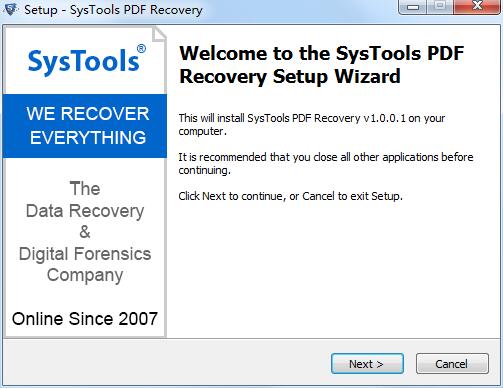
2、查看软件许可协议内容,勾选“I accept the agreement”,点击next
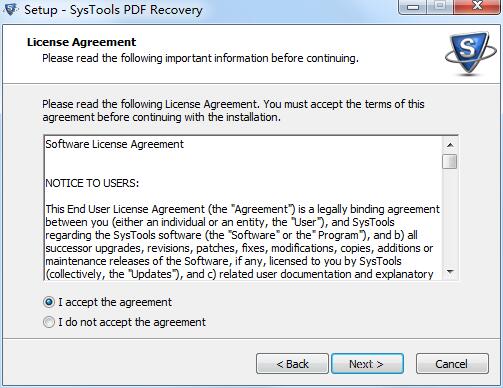
3、设置软件安装目的地,默认的是C盘,想修改点browse修改,然后点击next

4、选择软件的开始菜单文件夹名称,保持默认即可,点击next
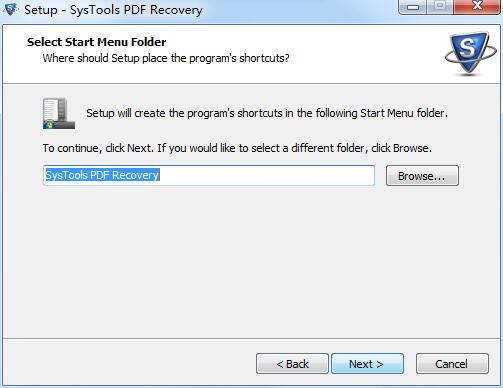
5、添加附加任务,在相应的快捷方式前面打勾,然后点击next
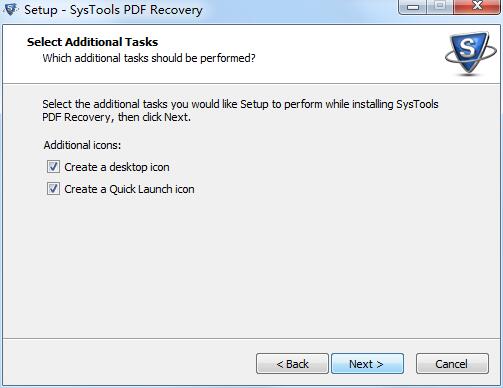
6、准备安装SysTools Exchange Recovery,点击install
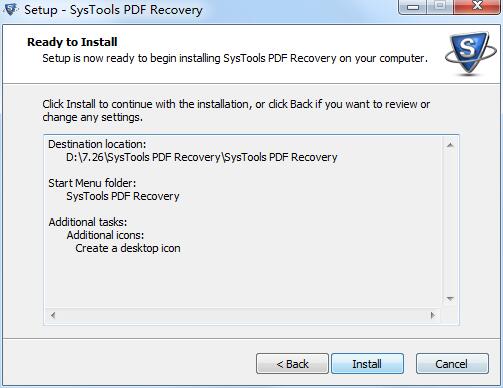
7、软件正在安装,我们耐心等待
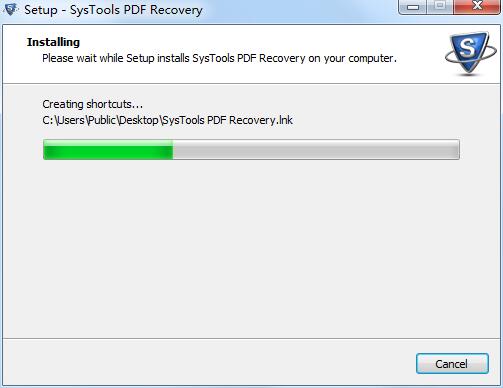
8、软件安装成功
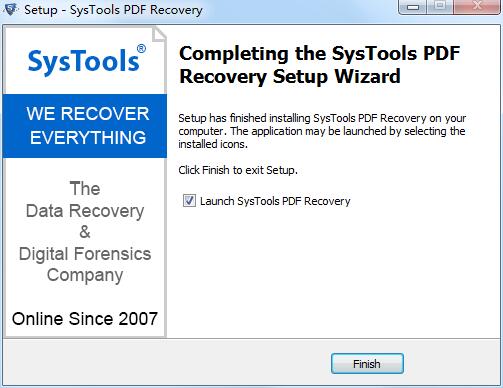
使用方法
步骤1:运行Adobe PDF修复工具扫描并修复PDF文件损坏。现在点击“加载PDF”按钮。
步骤2:选择损坏的PDF文件,点击“打开”按钮加载PDF文件。
步骤3:弹出带有一条消息的新窗口:PDF完全扫描。单击“确定”继续
步骤4:显示恢复的PDF内容。点击“保存PDF”按钮。
步骤5:现在,访问保存PDF的位置并点击“保存”按钮。
步骤6:当您保存恢复的PDF文件时,一个新的窗口弹出并显示一条消息:“Export Complete”。PDF文件已经恢复。
软件问答
1、我如何才能保证PDF修复软件将恢复损坏的PDF?
不用担心,我们绝对免费提供演示版本。如果这个PDF恢复工具的示例修复了损坏,那么它将显示PDF内容。因此,如果演示版本成功地恢复了文档,那么您可以购买完整版本来保存恢复的可移植文档数据。
2、如何修复带有错误msg:format error:not PDF或损坏'的PDF文件?
这是损坏错误。Adobe PDF修复工具可以很容易地解决这类错误。
3、如何修复PDF文件错误“文件已损坏,无法修复”?
修复PDF文件工具可以在短时间内修复受损的PDF部分,以消除此错误。
历史版本
- SysTools PDF Recovery1.0.0.1 正式版 简体中文 win7或更高版本 2020-08-11













